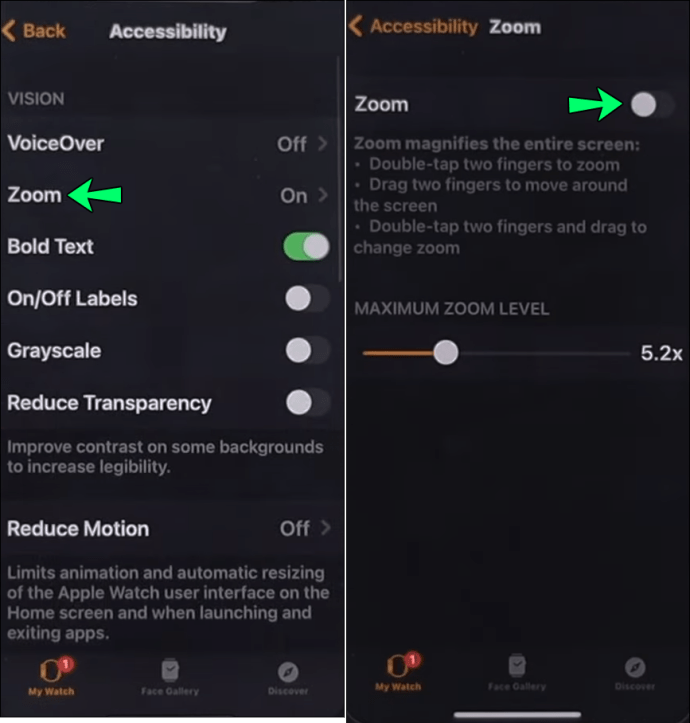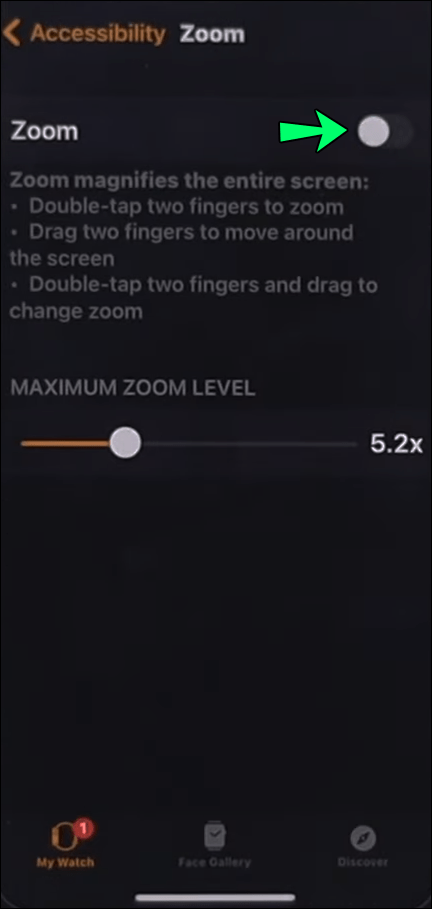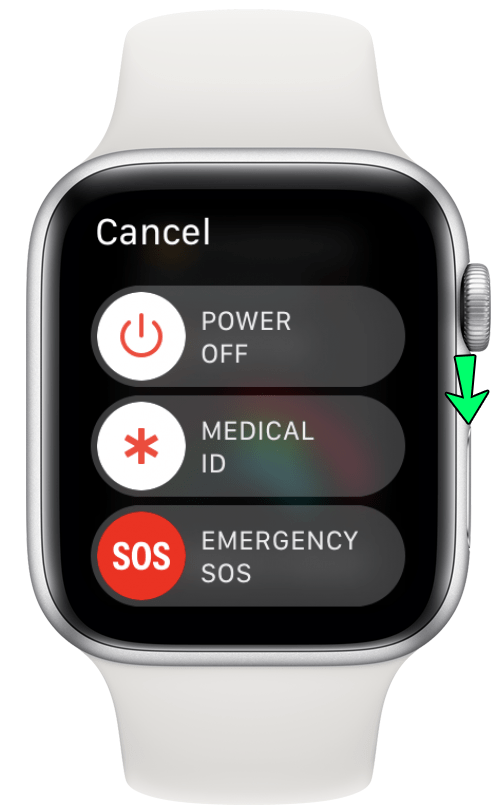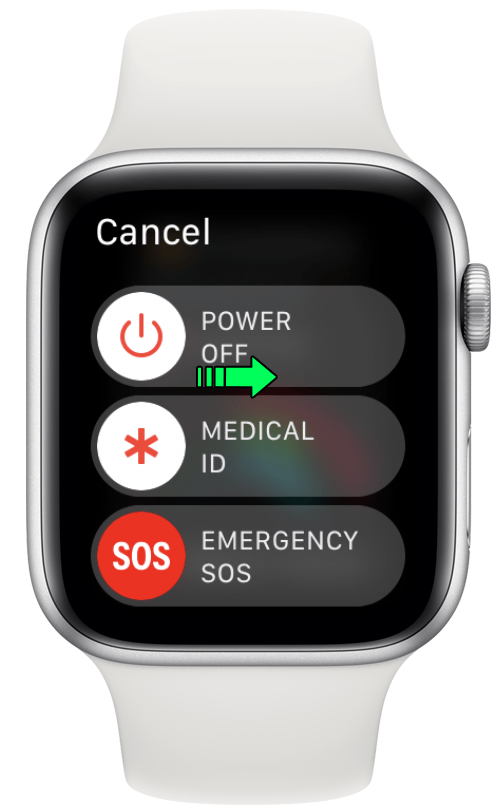Adakah anda tahu bahawa lebih dari 100 juta Jam Tangan Apple telah terjual di seluruh dunia? Sebilangan besar penjualan itu berkat banyak ciri bawaan yang mengagumkan seperti ketahanan air dan keupayaan untuk menghantar dan menerima panggilan.

Satu lagi ciri khas Apple Watch ialah mod zoom yang membolehkan pengguna melihat perincian di skrin dengan lebih jelas. Walau bagaimanapun, ciri ini kadang-kadang boleh dibekukan semasa dalam mod zoom. Dalam keadaan ini, sebilangan pengguna tidak pasti apa yang harus dilakukan.
Ini boleh menimbulkan masalah yang nyata dan menyukarkan penggunaan jam tangan. Nasib baik, ada beberapa cara untuk mengatasi masalah Apple Watch yang terkunci dalam mod zoom, dan kami akan membincangkannya melalui semua itu.
Cara Zum Keluar pada Apple Watch Series 3
Apple Watch Series 3 keluar pada bulan September 2017 dan merupakan model pertama dengan sambungan selular dan GPS.
Ia masih merupakan model yang sangat popular dengan spesifikasi yang sangat baik, termasuk mod zoom. Sebelum kita menangani masalah zoom dalam mod, mari kita lihat bagaimana fungsinya berfungsi:
- Untuk memperbesar Apple Watch anda, gunakan dua jari untuk mengetuk dua kali skrin.
- Untuk mengezum keluar, sekali lagi, ketik dua kali skrin.
Itulah asas-asas bagaimana fungsi zoom berfungsi, tetapi apa yang berlaku jika skrin anda tidak akan keluar? Anda boleh mula-mula menekan butang mahkota digital secara berterusan, yang memastikan skrin keluar.
Tetapi ada satu lagi penyelesaian yang boleh anda cuba. Sekiranya Apple Watch anda disambungkan ke iPhone anda, gunakan aplikasi Watch untuk menyelesaikan masalah dengan zoom. Begini caranya:
- Buka aplikasi Tonton di iPhone anda.

- Tatal dan ketik pada pilihan "Aksesibilitas".

- Ketuk "Zum" dan matikan butang togol.
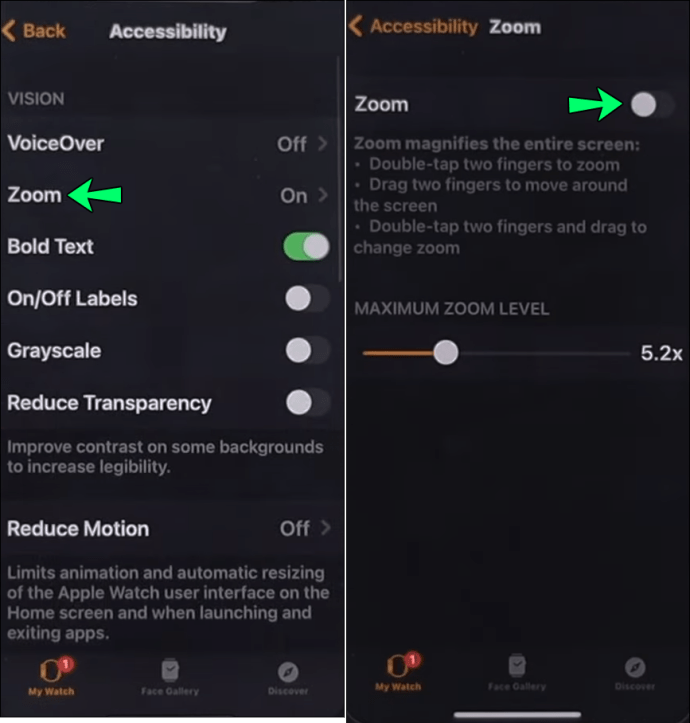
Apple Watch anda akan langsung keluar. Anda juga boleh menggunakan slaid tahap zoom untuk mengubah pembesaran skrin.
Cara Zum Keluar pada Apple Watch Series 4
Siri 4 diperkenalkan pada tahun 2018 dan menampilkan skrin yang lebih besar, pemproses yang lebih pantas, dan sensor pendengaran optik yang lebih baik. Pengguna Apple Watch Series 4 juga perlu mengetuk dua kali skrin dengan dua jari untuk memperbesar dan memperkecil apabila diperlukan.
Namun, jika skrin diperbesar dan tidak berubah, anda boleh mencuba beberapa penyelesaian yang biasanya berfungsi. Pertama, cari butang mahkota digital di sebelah kanan jam tangan dan tekan tiga kali.
Itu semestinya memperkecilkan Apple Watch anda. Namun, sekiranya gagal, gunakan aplikasi mudah alih sebagai gantinya. Ikuti langkah berikut untuk melakukannya:
- Lancarkan aplikasi Tonton di iPhone anda.

- Pilih pilihan "Kebolehcapaian".

- Pilih "Zum" dan pastikan untuk mematikan butang togol.
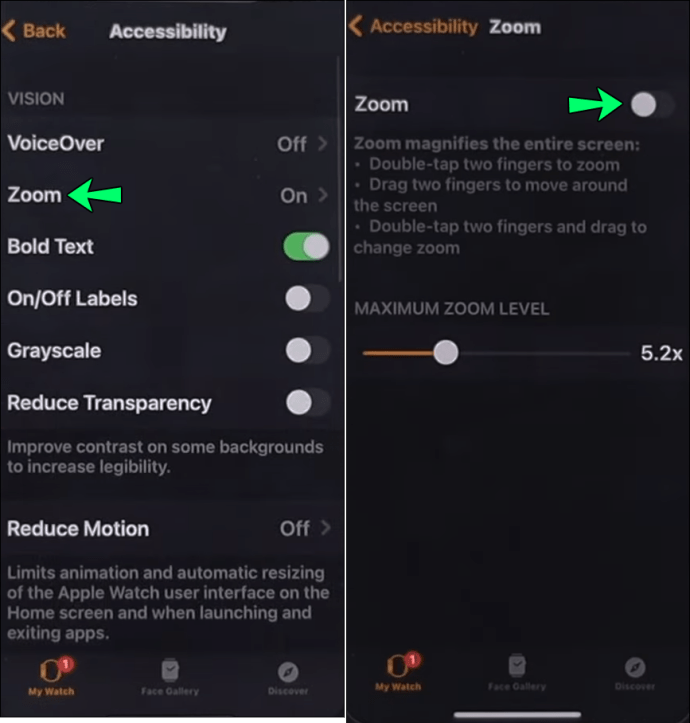
Cara Zum Keluar pada Apple Watch Series 5
Setiap tahun, Apple memperkenalkan model Apple Watch mereka yang lebih baik, dan pada tahun 2019, itu adalah Seri 5. Model ini menghadirkan paparan yang selalu aktif, jangka hayat bateri yang lebih baik, dan tersedia dalam pelbagai bahan.
Sekiranya anda mempunyai Apple Watch Series 5, maka anda juga mempunyai kelebihan menggunakan fungsi zoom, yang merupakan sebahagian daripada tetapan kebolehaksesan. Sama ada wajah Apple Watch anda diperbesarkan semasa anda menerimanya atau anda memperbesarnya, boleh menjadi sangat tertekan kerana tidak dapat memperkecil.
Penyelesaian terpantas adalah dengan menekan butang mahkota digital pada jam tangan anda tiga kali dan melihat apakah ia berfungsi. Sekiranya tidak, anda boleh cuba mengatasi masalah tersebut melalui aplikasi Tonton di telefon anda. Cuba ini:
- Buka aplikasi Tonton di iPhone anda.

- Ketuk pilihan "Kebolehcapaian".

- Matikan butang togol zoom.
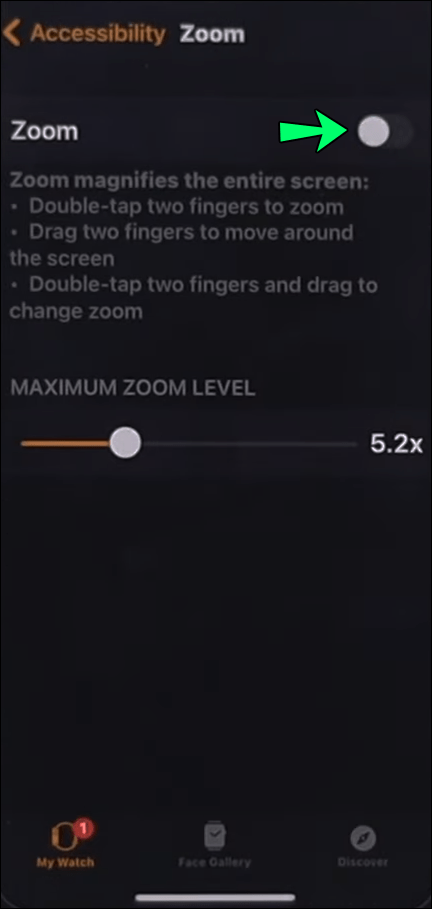
Selain itu, anda boleh menyesuaikan tahap zoom dengan menggerakkan slaid dengan jari anda.
Cara Zum Keluar pada Apple Watch Series 6
Akhirnya, kita juga harus menangani fungsi zoom pada Apple Watch Series 6 terbaru yang keluar pada akhir 2020. Ia dilengkapi dengan banyak ciri, warna, dan faedah, seperti mengukur kadar oksigen darah.
Fungsi zoom berfungsi dengan cara yang sama seperti model sebelumnya, dan yang perlu anda lakukan ialah ketuk dua kali dengan dua jari untuk menguruskannya. Tetapi jika itu tidak berjaya, ada perkara lain yang boleh anda cuba.
Menekan butang mahkota digital sebanyak tiga kali boleh dilakukan, tetapi jika tidak, gunakan aplikasi Tonton mudah alih. Ikuti langkah-langkah ini untuk mematikan zoom untuk Apple Watch:
- Rebut iPhone anda dan lancarkan aplikasi Tonton.

- Tatal ke bawah dan pilih pilihan "Aksesibilitas".

- Ketuk suis togol zoom untuk memastikan ia mati.
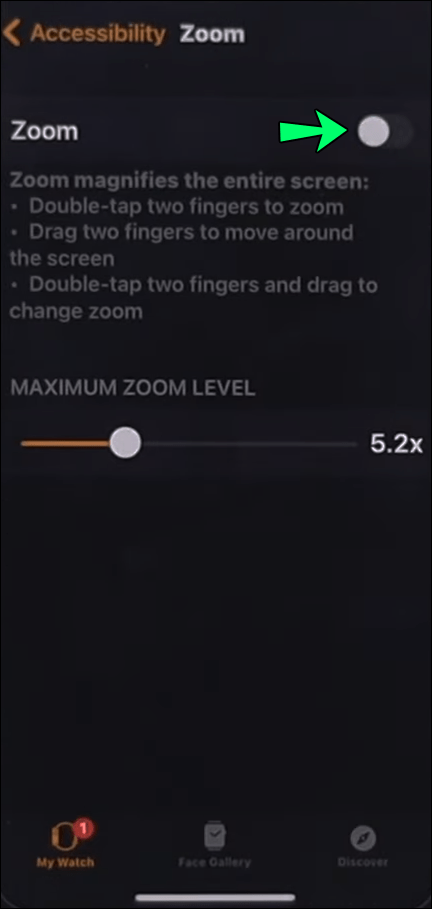
Bagaimana jika Tiada Penyelesaian yang Berfungsi?
Apple Watch yang terperangkap dalam mod zoom-in adalah penyelesaian yang mudah dalam kebanyakan kes, tetapi pada yang lain, masalahnya mungkin berlanjutan.
Sekiranya ini berlaku, anda mesti memilih pendekatan yang berbeza. Salah satu cara untuk mengembalikan semula Apple Watch anda adalah dengan memulakannya semula. Terlepas dari siri Apple Watch yang anda miliki, prosesnya seperti ini:
- Tekan butang sisi pada Apple Watch anda dan tahan sehingga anda melihat pilihan Matikan.
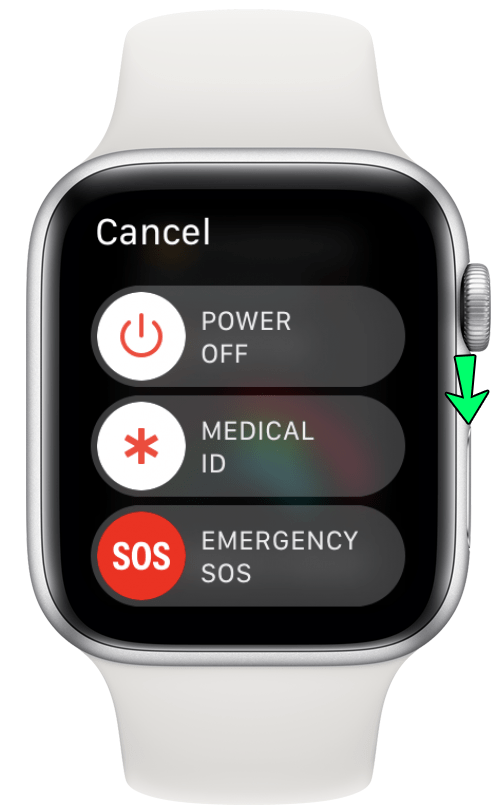
- Dengan jari anda, gerakkan slaid Power Off.
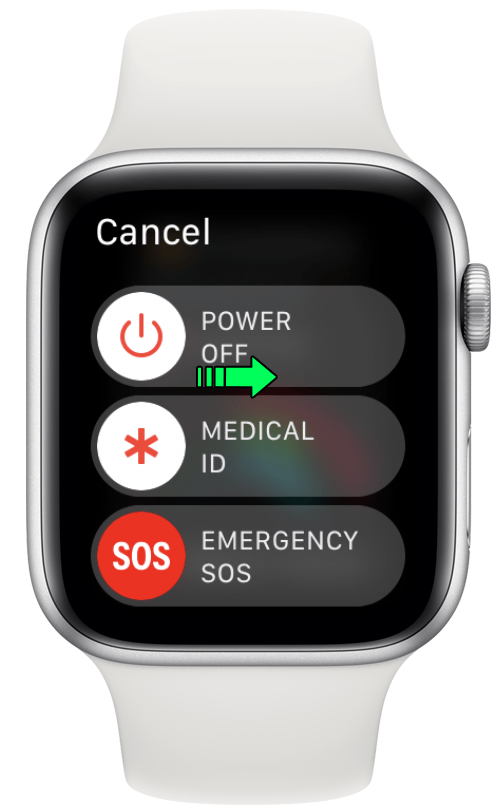
- Hidupkan kembali Apple Watch anda dengan menekan butang sisi sekali lagi sehingga anda melihat logo Apple.

Apple Watch anda harus diperbesar, tetapi jika tidak, anda juga boleh mencuba untuk memulakan semula secara paksa. Untuk melakukannya, tekan dan tahan butang mahkota digital dan butang sisi selama 10-15 saat dan kemudian lepaskan apabila anda melihat logo Apple.
Menguruskan Ciri Zum dengan Berkesan
Apple Watch mempunyai skrin besar jika dibandingkan dengan jam tangan pintar lain yang popular. Walaupun begitu, beberapa pengguna masih perlu bergantung pada fungsi zoom untuk membaca kandungan pada peranti mereka.
Ketukan dua kali sederhana dengan dua jari dapat mengawal mod zoom secara keseluruhan, tetapi ada kalanya anda mungkin perlu mencuba pendekatan yang berbeza. Butang mahkota digital biasanya menjimatkan hari, tetapi jika tidak, menguruskan ciri zoom melalui aplikasi Tonton pada iPhone yang disambungkan akan menyelesaikan masalahnya.
Walau bagaimanapun, jika langkah-langkah ini gagal, but semula atau mulakan semula Apple Watch anda mungkin menjadi pilihan terbaik. Akhirnya, jika tiada penyelesaian ini berfungsi, anda mungkin perlu menghantar jam tangan anda ke pembekal perkhidmatan Apple yang sah untuk pembaikan khusus.
Apple Watch yang anda miliki, dan bagaimana fungsi zoom berfungsi? Beritahu kami di bahagian komen di bawah.